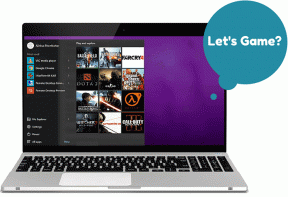วิธีเปลี่ยนระยะห่างไอคอนเดสก์ท็อปใน Windows 10
เบ็ดเตล็ด / / November 28, 2021
หลังจากอัปเกรดเป็น Windows 10 คุณอาจพบปัญหาเกี่ยวกับการเว้นระยะห่างระหว่างไอคอนบนเดสก์ท็อป และคุณอาจพยายามแก้ไขปัญหานี้โดยทำการตั้งค่าต่างๆ ให้ยุ่งยาก น่าเสียดายที่ไม่มีการควบคุมการเว้นระยะห่างของไอคอนใน Windows 10 โชคดีที่การปรับแต่งรีจิสตรี้ช่วยให้คุณเปลี่ยนค่าเริ่มต้นของการเว้นวรรคไอคอนใน Windows 10 เป็นค่าที่คุณต้องการ แต่มีข้อ จำกัด บางประการในการเปลี่ยนแปลงค่านี้ ขีดจำกัดบนคือ -2730 และขีดจำกัดล่างคือ -480 ดังนั้นค่าของระยะห่างของไอคอนควรอยู่ระหว่างขีดจำกัดเหล่านี้เท่านั้น
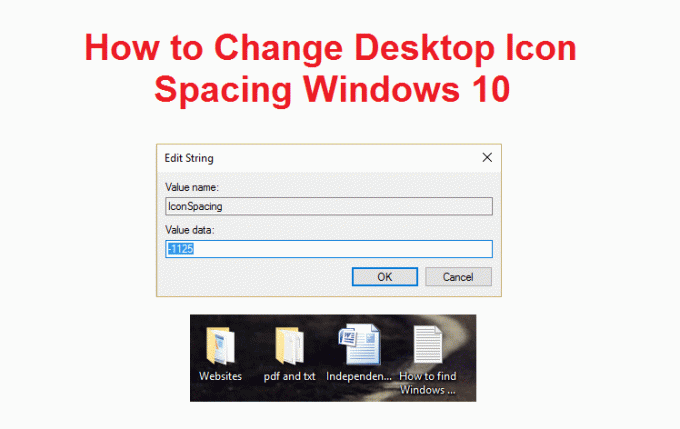
บางครั้งหากค่าต่ำเกินไป ไอคอนจะไม่พร้อมใช้งานบนเดสก์ท็อป ซึ่งสร้างปัญหาเนื่องจากคุณจะไม่สามารถใช้ไอคอนทางลัดหรือไฟล์หรือโฟลเดอร์ใดๆ บนเดสก์ท็อปได้ นี่เป็นปัญหาที่น่ารำคาญมากที่สามารถแก้ไขได้โดยการเพิ่มค่าระยะห่างของไอคอนใน Registry เท่านั้น ไม่เสียเวลามาดูกันเลย วิธีเปลี่ยนระยะห่างไอคอนเดสก์ท็อปใน Windows 10 ด้วยวิธีการด้านล่าง
วิธีเปลี่ยนระยะห่างไอคอนเดสก์ท็อปใน Windows 10
ให้แน่ใจว่าได้ สร้างจุดคืนค่า ในกรณีที่มีบางอย่างผิดพลาด
1. กด Windows Key + R แล้วพิมพ์ regedit และกด Enter เพื่อเปิด ตัวแก้ไขรีจิสทรี

2. ไปที่รีจิสตรีคีย์ต่อไปนี้:
HKEY_CURRENT_USER\Control Panel\Desktop\WindowMetrics
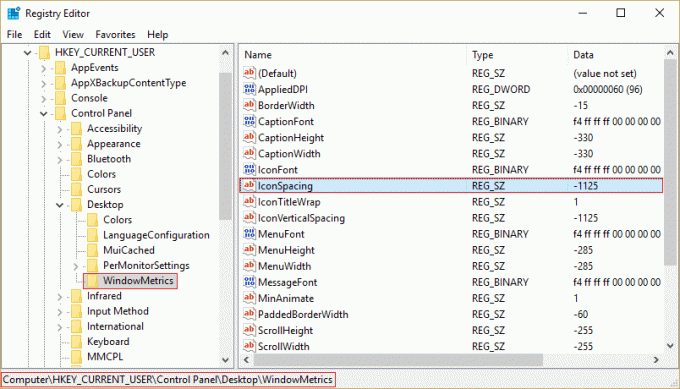
3. ตอนนี้ให้แน่ใจว่า WindowsMetrics ถูกเน้น ในบานหน้าต่างด้านซ้ายและหน้าต่างด้านขวา find ไอคอนระยะห่าง
4. ดับเบิลคลิกเพื่อเปลี่ยนค่าเริ่มต้นจาก -1125 บันทึก: คุณสามารถเลือกค่าใดก็ได้ระหว่าง -480 ถึง -2730, โดยที่ -480 แทนระยะห่างขั้นต่ำ และ -2780 แทนระยะห่างสูงสุด
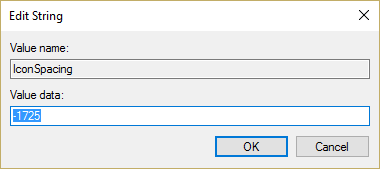
5. หากคุณต้องการเปลี่ยนระยะห่างแนวตั้ง ให้ดับเบิลคลิกที่ ไอคอนVerticalSpacing และเปลี่ยนค่าระหว่าง -480 ถึง -2730.
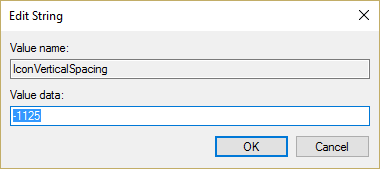
6. คลิก ตกลง เพื่อบันทึกการเปลี่ยนแปลงและปิดตัวแก้ไขรีจิสทรี
7. รีบูตเครื่องพีซีและระยะห่างของไอคอนจะได้รับการแก้ไข
ที่แนะนำ:
- แก้ไข VIDEO_TDR_FAILURE (ATIKMPAG.SYS)
- แก้ไข Windows Resource Protection พบไฟล์ที่เสียหาย แต่ไม่สามารถแก้ไขบางไฟล์ได้.
- วิธีแก้ไข Windows Stuck on Splash Screen
- แสดงหรือซ่อนความขัดแย้งในการผสานโฟลเดอร์ใน Windows 10
นั่นคือคุณได้เรียนรู้สำเร็จแล้ว วิธีเปลี่ยนระยะห่างไอคอนเดสก์ท็อปใน Windows 10 หากคุณยังคงมีคำถามใดๆ เกี่ยวกับคู่มือนี้ อย่าลังเลที่จะถามพวกเขาในส่วนความคิดเห็น